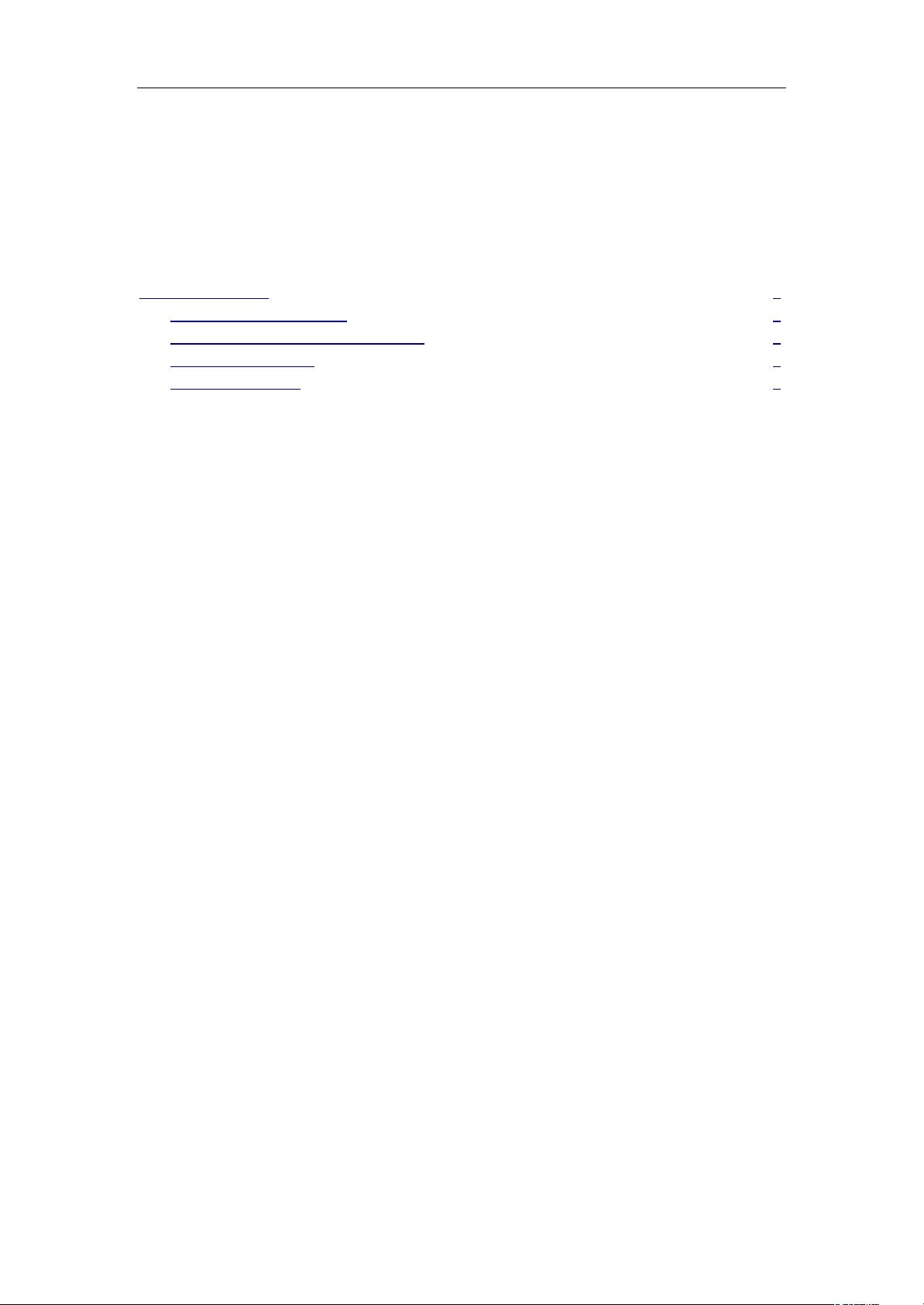yum 安装 JDK 11:步骤详解与环境配置
需积分: 9 36 浏览量
更新于2024-09-11
收藏 1.18MB DOC 举报
本篇文章主要介绍了在Linux系统中使用yum包管理器安装和管理Java Development Kit (JDK)的步骤。首先,我们将了解如何通过yum来搜索和列出可用的JDK软件包。
**步骤1:列出可安装的JDK软件包**
在Linux终端中,运行`yum list | grep jdk --color`命令,这将显示可用的JDK相关软件包列表。使用`grep`过滤器,并通过颜色标记以帮助用户识别。通过这种方式,用户可以根据需要选择合适的版本进行安装。
**步骤2:安装特定版本的JDK(以Java-1.7.0-openjdk-devel为例)**
对于想安装Java 1.7.0版本的用户,可以使用`sudo yum install java-1.7.0-openjdk-devel.x86_64`命令。这里使用了`sudo`以获得管理员权限,确保安装过程顺利进行。在确认安装前,用户会被提示确认操作,只需输入'y'并按回车键即可继续。
**步骤3:查看JDK安装路径**
安装完成后,可以通过`rpm -qj java-1.7.0-openjdk-devel.x86_64 | grep bin --color`命令来查找安装的JDK路径,`rpm -qj`用于查询特定软件包,`fgrep bin`是为了定位到包含bin目录的行,以便确认JDK已经成功安装并定位到正确的目录。
**步骤4:配置系统环境变量**
为了在系统范围内使用新安装的JDK,需要修改系统的环境变量。首先打开`/etc/profile`文件,使用`sudo vim /etc/profile`命令以管理员身份编辑。在文件末尾添加两行代码,分别设置`JAVA_HOME`指向JDK的安装路径(例如`/usr/lib/jvm/java-1.7.0-openjdk-1.7.0.95.x86_64`)和`PATH`变量以包含JDK的bin目录,确保系统能识别到Java命令。最后执行`wq`保存并退出编辑器。
**步骤5:使环境变量生效**
为了使新配置的环境变量立即生效,执行`source /etc/profile`。这将使终端中的shell加载新的环境变量设置。确认JDK安装成功的方法是检查JDK版本,如`java -version`,以及查看是否有新的Java进程运行,通过`jps`命令可以查看。
总结来说,本文详细讲解了在Linux环境中使用yum工具安装Java 1.7.0-openjdk-devel软件包,以及如何配置系统环境变量以确保Java的正常使用。这些步骤对于任何希望在Linux系统上开发或运行Java应用程序的开发者来说都是必不可少的基础知识。
2023-04-19 上传
2023-09-07 上传
2014-03-22 上传
2022-01-19 上传
2011-03-04 上传
2019-06-30 上传
2019-05-23 上传
2024-07-09 上传
2019-05-27 上传
xiang_xun_xue
- 粉丝: 0
- 资源: 3